Aprende cómo crear un rol de seller y otorgar los permisos correspondientes para la gestión de VTEX Marketplace.
Cada acción que realizan los sellers desde Multivende hacia VTEX Marketplace implican una solicitud a la infraestructura del canal de venta, ya sea al crear productos, acceder a leer las órdenes, realizar llamadas a la API, entre otras tareas. Por tal razón, es importante limitar el acceso a acciones críticas dentro de una cuenta. De esta forma, se minimiza la posibilidad de interrupciones en el funcionamiento del marketplace y te aseguras de que cada seller tenga acceso únicamente a los recursos que precisa.
Para facilitar la gestión del acceso de los usuarios por parte de los administradores de la cuenta, existe el concepto de rol en VTEX. Este consiste en un conjunto de características diseñadas para servir a un tipo común de usuario. Al crear un rol de seller para tu marketplace, puedes seleccionar cada recurso necesario para que el seller opere en su canal de venta.
¿Cómo crear un rol en VTEX Marketplace?
Los roles se pueden administrar a través del panel administrativo de tu cuenta de VTEX, siguiendo los pasos a continuación:
1. Navega hacia Account Settings > Account management > Roles.
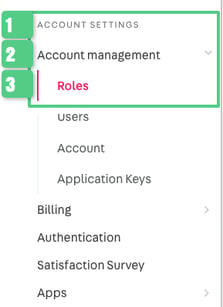
2. Observarás una lista con todos los roles agregados en tu cuenta. Haz clic en New role.

3. Seguidamente, haz clic en Choose role. Se desplegará una lista de roles con formatos predefinidos. Selecciona la opción Custom para personalizar el rol.
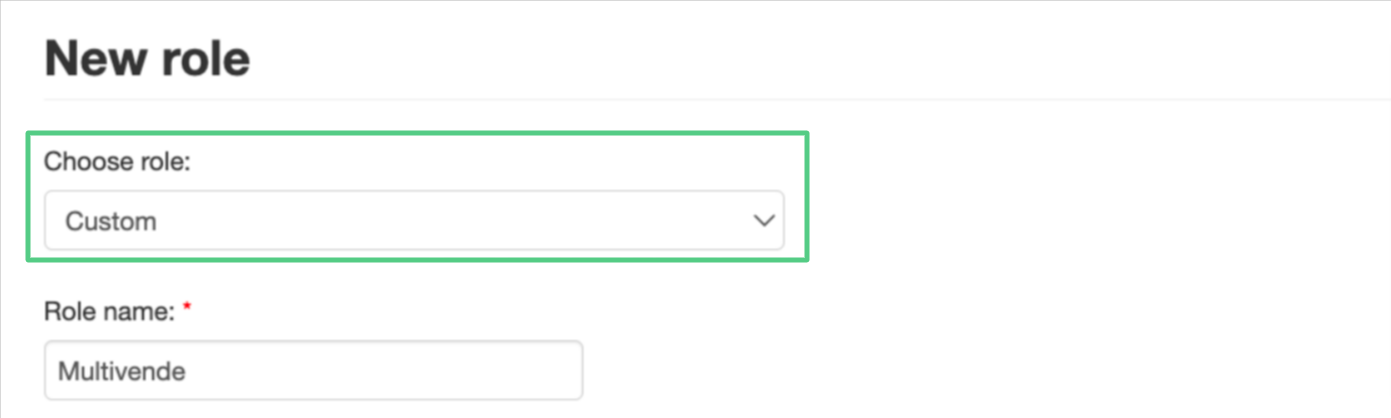
4. En el campo Role name asigna un nombre para el rol. Es importante elegir un nombre descriptivo, con el fin de dejar claro qué tipo de usuario debe tener acceso. Por ejemplo, "Multivende".
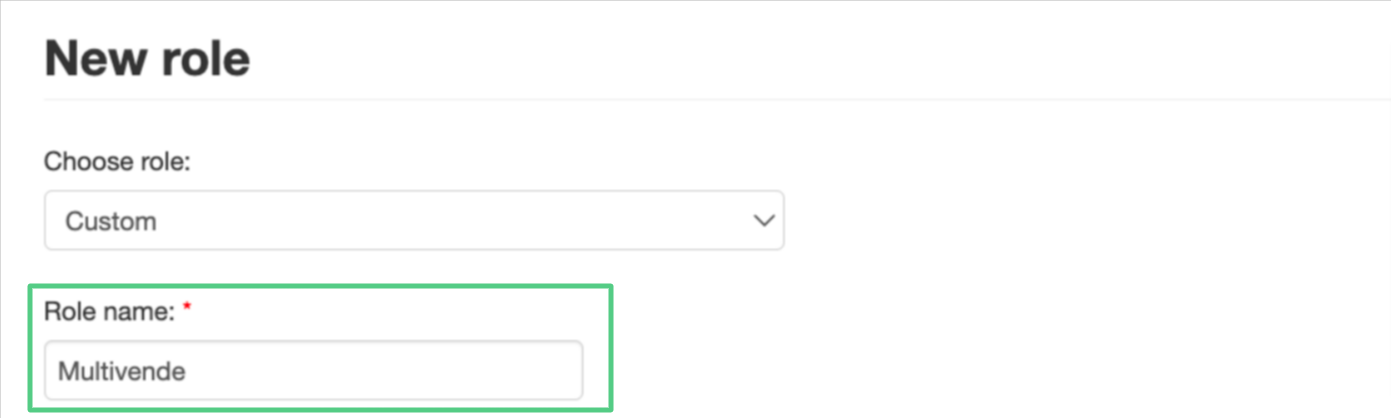
5. En la sección Products and Resources deberás seleccionar los alcances de este nuevo rol. En primer lugar, haz clic en Choose a Product y elige la opción OMS. Se desplegará un nuevo campo Associated Resources en el cual habilitarás los siguientes recursos:
- Change order workflow status (cambiar el estado de flujo de trabajo del pedido). Permite a los usuarios acceder a acciones dentro del flujo de trabajo para cambiar el estado de los pedidos. Los estados que se pueden enviar desde Multivende son: Facturado, Cancelado, Enviado y Entregado.
- Notify invoice (notificar factura). Posibilita a los usuarios informar documentos tributarios para su seguimiento en OMS.
- View order (ver pedido). Permite a los usuarios ver todos los pedidos en OMS.
- Cancel order (cancelar orden). Autoriza a los usuarios cancelar pedidos en OMS.

📌 NOTA.
Al otorgar estos permisos, los sellers podrán facturar o cancelar el pedido desde Multivende. Además, podrán marcar el pedido como Enviado agregando una URL de tracking y también como Entregado. Por lo tanto, asegúrate de activar estos permisos.
6. Luego, añade un segundo alcance haciendo clic en Configure another Product.

7. Selecciona la opción Suggestion y asocia el siguiente recurso:
- Main access (acceso principal). Acceso sin restricciones a todos los componentes de la página de SKU recibidos, incluso los datos de la página de visualización, así como las acciones de aprobación de anuncios.

8. Después de configurar el nuevo rol, guárdarlo haciendo clic en Save.

De esta forma habrás creado exitosamente un nuevo rol para tu seller y otorgado los permisos correspondientes.
Si tienes consultas, puedes contactarnos a través de help@multivende.com o del chat disponible en la plataforma.
Equipo Multivende
